Cubase LE / AI 入門講座 #2 プロジェクトの作成と、音出しチェック
講師の鈴木(@dawlesson)です。
Cubase LE、Cubase AIを題材にしたDTM初心者講座シリーズ 第二回目です。今回はCubaseで曲作りを始める前にしっておきたいプロジェクトの作成方法と、デモソングを使っての音出しチェックまでを1ステップずつ見ていきます。
プロジェクトの保存場所と音出し
Cubaseでは、楽曲を「プロジェクト」という単位で管理していきます。
プロジェクトを作ったり、過去に作った曲を開くにはSteinberg Hubを使うと簡単です。今回はSteinberg hubを使ったプロジェクトの作成/読み込み方法と、デモプロジェクトを使って音が出るかを確認してみます。
”音が出ない”というトラブルは、DTMを始めたばかりの方が最初につまづく部分ですが、大きく2つの理由が考えられます。
まず1つ目は「Cubaseの設定」ができていないというケース。これはスタジオ設定で、お使いのインターフェイスを選ぶだけでOKです。Cubaseからオーディオ・インターフェイスが表示されない。なんて場合は、オーディオ・インターフェースがパソコンにうまく認識されていないか、Windows環境では、オーディオ・ドライバが他のソフトに掴まれてしまっているなんていうケースも起こりがち。
2つ目は、オーディオ・インターフェイス側の問題。Cubaseからは音が出ているはずなのに、スピーカーやヘッドホンから聞こえない、なんて場合は、オーディオ・インターフェイス側の機能…たとえば再生ボリュームやインプット・モニター用のミキサーを再確認してみてください!
と、予想以上に下準備が長くなってしまいましたが、次回は今回使ったデモソングを使って、Cubaseの画面や主要なボタンの働きについて紹介します!
Cubase LE / AI(もちろん製品版も対応しています)の使い方でお困りなことがあれば、レッスンもご活用ください。無料体験レッスンもご用意しています!
YouTubeに動画を毎週更新しています。ぜひチャンネル登録をお願いいたします!










